Dostali jsme hovor: Systém je nainstalovaný na mém počítači. Existuje ale jenom jeden oddíl. Nechci přeinstalovat systém, aby se znovu rozděloval oddíl. Je možné vytvořit další oddíl?
Může to být problém, který trápí mnoho uživatelů. Obecně platí, že některé software třetích stran může tyto funkce poskytovat. Windows Vista/Windows 7 teď ale umožňuje provést určité úpravy aktuálních velikostí oddílů.
Umožňuje zkontrolovat postupy:

Příprava: Základním požadavkem této operace je, aby váš systém souborů měl systém SOUBORŮ NTFS. Systém souborů FAT32 nefunguje.
Pravým tlačítkem myši klikněte na > -> na kartě Obecné -> systém souborů zobrazí váš systém souborů.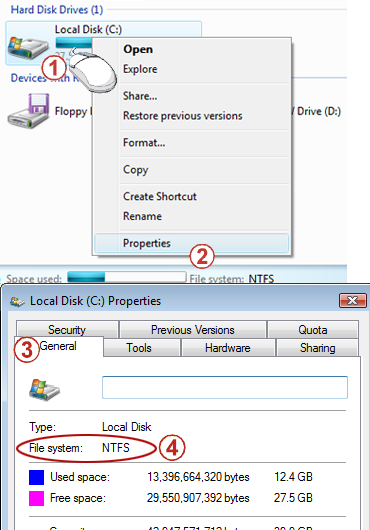
SYSTÉM SOUBORŮ NTFS.( Upozornění: Převodna systém souborů NTFS bude mít potíže. Pokud jsou například v počítači nainstalované dva systémy a jeden z nich je starší systém, jako je Windows 98 nebo Windows ME, starší systém nerozpozná písmeno jednotky SYSTÉMU SOUBORŮ NTFS.)
-
Start -> Dopole Spustit hledání zadejte cmd, -> a klikněte pravým tlačítkem myši na cmd v seznamu výsledků v horní části – >Klikněte na Spustit jako správce.

-
Zadejte následující příkaz a stisknutím klávesy Enter ho spusťte (x představuje písmeno jednotky a mělo by být nahrazeno konkrétním písmenem jednotky).
convert x: /fs:ntfs
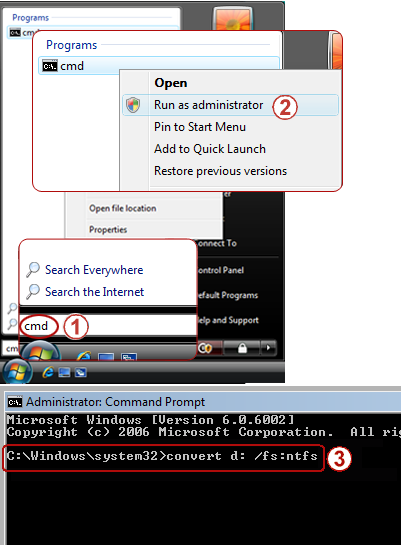
-
Počkejte několik minut a okno nezamkejte, dokud se zpráva s potvrzením neotesáá.

Zahájit operaci
Vyjmutí části aktuálního oddílu na nový oddíl
-
Begin -> Klikněte pravým tlačítkem myši na Počítač -> Spravovat.
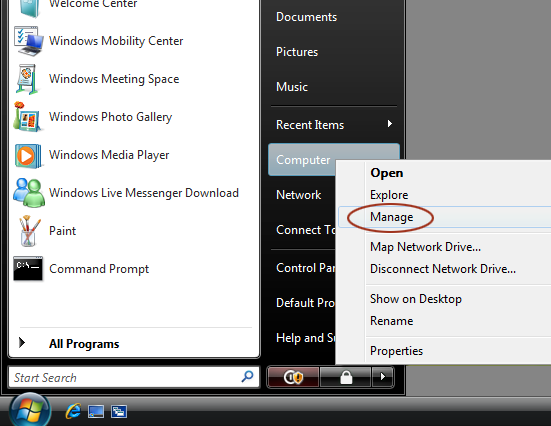
-
Na levé straně vyhledejteSpráva disků v části Store a kliknutím vyberte Správa disků.
-
Klikněte pravým tlačítkem myši na oddíl, který chcete vyjmout, a zvolte Zmenšit hlasitost.
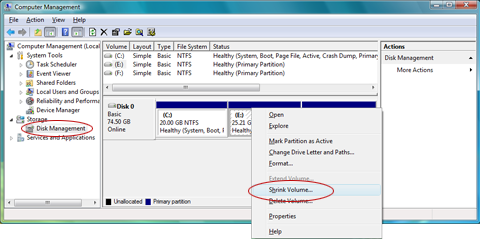
-
Nalaďte velikost vpravo od pole Zadejte velikost místa, které se má zmenšit. Hodnota je ve výchozím nastavení povolená maximální hodnota a pak stiskněte Shrink (Zmenšit). (Bez ohledu na to, kolik volného místa zbývá, nebude uvolněný prostor větší než polovina velikosti aktuálního oddílu).
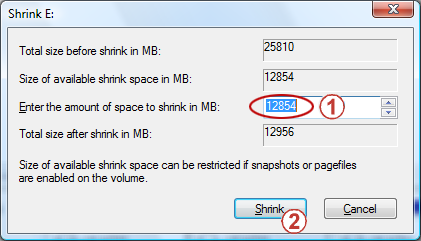
-
Uvidíte, že část prostoru byla uvolněna. V tomto prostoru pak můžete vytvořit nový oddíl.
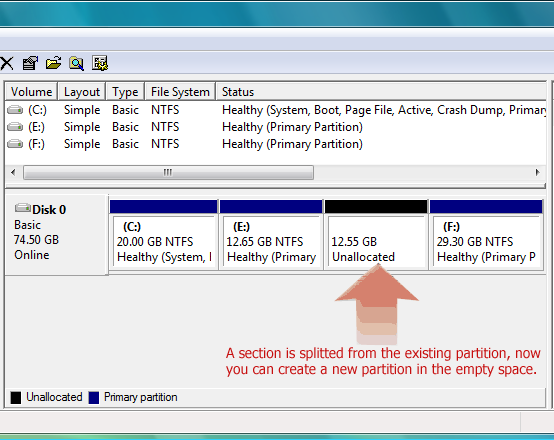
-
Klikněte pravým tlačítkem myši na prázdné místo -> Nový jednoduchý svazek.
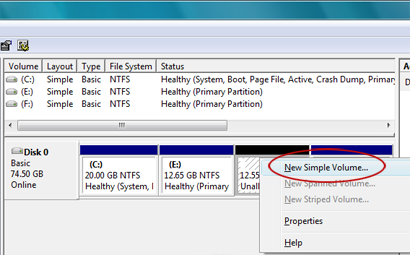
Přidání nedistribuované mezery do aktuálního oddílu
Tady je další tip pro vás – pokud bezprostředně za písmenem jednotky ve Správci disků následuje nepřiřazená mezera, můžete toto místo sloučit do tohoto písmene jednotky:
-
Klikněte pravým tlačítkem myši na oddíl, který chcete rozšířit (tento oddíl musí mít nepřiřazené místo hned za oddílem) a stiskněte Rozšířit hlasitost.

-
Potom nalaďte velikost možnosti Vybrat velikost místa. Hodnota je ve výchozím nastavení povolená maximální hodnota.
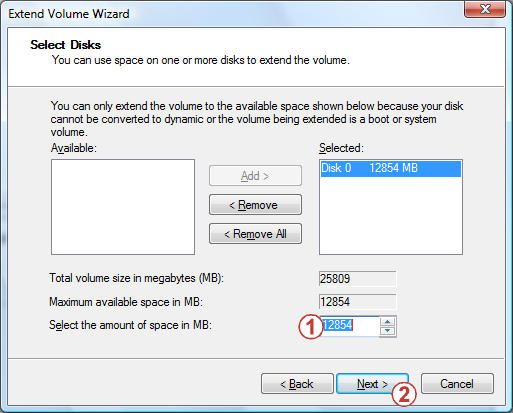
Co když během používání narazit na jiné problémy?
Klídek, máme příspěvek speciálně vytvořený pro tento článek ve fóru komunity Microsoftu v oder pro pohodlnou diskusi. Pokud máte nějaký problém, můžete odpovědět v příspěvku.
Pokud se tím problém nevyřeší, můžete prohlížet fórum, kde najdete dobrá řešení.
Těšíme se na vaše cenné názory a návrhy.

Pokud jste použili podporu a nápovědu Microsoftu, pokud vám to vyhovuje, můžete strávit několik sekund hodnocením tohoto článku v tabulce zpětné vazby v dolní části této webové stránky, abychom mohli vylepšit naši práci. Pokud máte nějaké dobré návrhy nebo nápady, můžete je také vyplnit do "dalších komentářů". (Pokud chcete, aby se vaše problémy vyřešily dřív, můžete technické problémy na základě příspěvků komunity Microsoftu vyřešit k diskusi)










